- Mai mulți utilizatori Windows au raportat că mesajul de eroare 0x80070422 apare atunci când încearcă să activeze Paravanul de protecție Windows.
- Unele programe malware vă pot împiedica să deschideți Paravanul de protecție Windows, dar puteți remedia acest lucru efectuând o scanare detaliată a sistemului.
- Puteți restabili cu ușurință computerul la o stare anterioară și puteți remedia diverse probleme, inclusiv eroarea 0x80070422.
- De asemenea, asigurați-vă că serviciul Windows Firewall funcționează corect urmând pașii de mai jos.

Acest software va repara erorile obișnuite ale computerului, vă va proteja de pierderea fișierelor, malware, defecțiuni hardware și vă va optimiza computerul pentru performanțe maxime. Remediați problemele PC-ului și eliminați virușii acum în 3 pași simpli:
- Descărcați Restoro PC Repair Tool care vine cu tehnologii brevetate (brevet disponibil Aici).
- Clic Incepe scanarea pentru a găsi probleme cu Windows care ar putea cauza probleme PC.
- Clic Repara tot pentru a remedia problemele care afectează securitatea și performanța computerului
- Restoro a fost descărcat de 0 cititori luna aceasta.
Ei bine, după ce am auzit mulți dintre utilizatorii noștri de Windows 8 sau Windows 8.1, problemele recente despre codul de eroare 0x80070422, am decis să explic puțin mai jos, de ce obțineți acest lucru mesaj de eroare și, de asemenea, ce pași va trebui să faceți pentru a remedia codul de eroare 0x80070422 și pentru a putea modifica setările pentru paravanul de protecție Windows 8 sau Windows 8.1 la voi.
Mesajul de eroare 0x80070422 în Windows 8 apare în majoritatea cazurilor când încercați să activați Paravanul de protecție Windows. Motivele pentru care primiți acest mesaj pot începe de la o varietate de infecții cu malware sau viruși până la dumneavoastră Dispozitiv Windows și se termină cu unele actualizări Windows 8 sau Windows 8.1 necesare pe care nu le-ați făcut până când acum. Cu toate acestea, puteți urma instrucțiunile de mai jos în ordinea în care sunt descrise pentru o soluție rapidă și ușoară la problema dvs.
Tutorial despre cum să remediați eroarea 0x80070422 în Windows 10
Paravanul de protecție Windows este o modalitate excelentă de a vă proteja PC-ul de aplicații și utilizatori rău intenționați. Din păcate, anumite erori pot apărea uneori cu Paravanul de protecție Windows și, vorbind despre erori, acestea sunt câteva dintre erorile obișnuite pe care utilizatorii le-au raportat:
- Cod de eroare 0x80070422 Windows 10 - Această eroare poate apărea pe computerul dvs. Windows 10 și poate împiedica funcționarea corectă a paravanului de protecție. Cu toate acestea, ar trebui să îl puteți remedia folosind una dintre soluțiile noastre.
- Paravanul de protecție Windows nu poate modifica unele dintre setările codului de eroare 0x80070424 - Uneori, această eroare poate apărea în timp ce încercați să modificați anumite setări în firewall. Acest lucru ar putea fi cauzat de malware, deci asigurați-vă că efectuați o scanare detaliată a malware-ului.
- Paravanul de protecție Windows nu se va activa, începeți - Aceasta este o altă problemă pe care s-ar putea să o întâlniți. Pentru a remedia problema, asigurați-vă că serviciile necesare funcționează corect.
- Paravanul de protecție Windows se dezactivează - Mai mulți utilizatori au raportat că paravanul de protecție Windows se dezactivează. Aceasta este o problemă ciudată care poate apărea din cauza instalării Windows corupte.
- Paravanul de protecție Windows nu poate modifica setările - Dacă nu puteți modifica setările paravanului de protecție Windows, problema ar putea fi corupția fișierelor sau orice altă problemă. Cu toate acestea, puteți remedia această problemă efectuând Restaurarea sistemului.
- Paravanul de protecție Windows nu funcționează - În unele cazuri, Paravanul de protecție Windows nu va funcționa deloc. Acesta poate reprezenta un mare risc de securitate și, pentru a remedia problema, asigurați-vă că încercați câteva dintre soluțiile noastre.
Soluția 1 - Scanați PC-ul pentru a detecta malware
Dacă primiți în mod constant eroarea 0x80070422 în timp ce încercați să accesați Paravanul de protecție Windows, problema ar putea fi o infecție cu malware. Anumite programe malware vă pot împiedica să deschideți Paravanul de protecție Windows, dar puteți remedia acest lucru efectuând o scanare detaliată a sistemului.
- CITEȘTE ȘI: Remediere: Imposibil de activat Paravanul de protecție Windows Defender în Windows 10
Dacă nu aveți un instrument antivirus, vă recomandăm să utilizați Bitdefender. Acest instrument oferă o securitate excelentă și ar trebui să vă poată proteja de toate amenințările malware.
După scanarea computerului cu unul dintre aceste instrumente, problema ar trebui rezolvată și veți putea accesa paravanul de protecție Windows fără probleme. Mai mulți utilizatori au sugerat utilizarea Scannerul malware Microsoft, deci poate doriți să încercați și asta.
Soluția 2 - utilizați instrumentul Microsoft Fix it
Dacă primiți eroarea 0x80070422 în timp ce încercați să rulați paravanul de protecție Windows, este posibil să puteți remedia problema utilizând un instrument Fix it de la Microsoft. Microsoft este conștient de această problemă și a lansat un instrument Fix it care vă poate ajuta. Pentru a rezolva problema, pur și simplu descărcați instrumentul Fix it și rulați-l.
Urmați instrucțiunile de pe ecran, iar instrumentul ar trebui să remedieze automat problema cu paravanul de protecție.
Soluția 3 - Modificați setările Windows Update
- Deschide Aplicație Setări.
- Click pe Actualizare și recuperare.
- Faceți clic stânga pe Alegeți modul în care se instalează actualizările opțiune.
- Permite Actualizări importante opțiune.
- A stabilit Actualizări recomandate la Dă-mi actualizări recomandate în același mod în care primesc actualizări importante.
- Clic aplica pentru a salva modificările.
Rețineți că această soluție funcționează numai pentru Windows 8 și 8.1.
- CITEȘTE ȘI: Remediere: Paravanul de protecție Windows nu poate modifica unele dintre setările dvs.
Soluția 4 - Asigurați-vă că serviciul Windows Firewall rulează
Dacă primiți eroarea 0x80070422 în timp ce încercați să utilizați paravanul de protecție Windows, problema ar putea fi serviciile dvs. Paravanul de protecție Windows necesită activarea anumitor servicii pentru a funcționa corect și puteți activa aceste servicii procedând în felul următor:
- presa Tasta Windows + R si intra services.msc. Acum apăsați introduce sau faceți clic O.K.
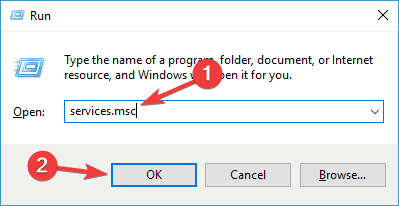
- Cand Servicii fereastra se deschide, localizează și dă dublu clic pe Paravan de protecție Windows Defender.

- Asigura-te ca Tipul de pornire este setat sa Automat și că serviciul rulează. Acum faceți clic pe aplica și O.K pentru a salva modificările.

După activarea acestui serviciu, ar trebui să puteți porni și configura Windows Defender fără probleme.
Rulați o scanare de sistem pentru a descoperi erori potențiale

Descărcați Restoro
Instrument de reparare PC

Clic Incepe scanarea pentru a găsi problemele Windows.

Clic Repara tot pentru a remedia problemele cu tehnologiile brevetate.
Rulați o scanare PC cu Restoro Repair Tool pentru a găsi erori care cauzează probleme de securitate și încetinesc. După finalizarea scanării, procesul de reparare va înlocui fișierele deteriorate cu fișiere și componente Windows noi.
În plus față de serviciul Firewall Windows Defender, este recomandat să configurați ambele Windows Update și Serviciu de transfer inteligent de fundal. Pentru a remedia problema, trebuie să faceți următoarele:
- Asigura-te ca Windows Update serviciul rulează și setează-l Tipul de pornire la Automat.
- Acum începe Serviciu de transfer inteligent de fundal și stabiliți-l Tipul de pornire la Manual.
După ce faceți acest lucru, verificați dacă problema este rezolvată.
Soluția 5 - Utilizați funcția de reparație la pornire
Uneori această problemă poate fi legată de o instalare Windows 10 coruptă și, pentru a remedia această problemă, trebuie să rulați Startup Repair. Acest lucru este destul de simplu și îl puteți face urmând acești pași:
- Deschide Meniul Start, apasă pe Putere, apăsați și mențineți apăsat butonul Schimb tasta și selectați Repornire din meniu.

- Selectați Depanare> Opțiuni avansate> Reparare pornire.
- Procesul de reparații va începe acum.
Acest proces poate dura ceva timp, deci nu îl întrerupeți. După terminarea procesului de reparații, verificați dacă problema persistă.
Soluția 6 - Efectuați o restaurare a sistemului
Dacă primiți eroarea 0x80070422 când încercați să utilizați Paravanul de protecție Windows, este posibil să puteți rezolva problema utilizând Restaurarea sistemului. Dacă nu sunteți familiarizați, Restaurarea sistemului este o funcție utilă care vă poate restabili cu ușurință computerul într-o stare anterioară și rezolva diverse probleme. Pentru a remedia această problemă utilizând Restaurarea sistemului, procedați în felul următor:
- presa Tasta Windows + S si intra restaurarea sistemului. Acum selectați Creați un punct de restaurare din meniu.

- Fereastra System Properties se va deschide acum. Apasă pe Restaurarea sistemului pentru a continua.

- Cand Restaurarea sistemului se deschide fereastra, faceți clic pe Următorul.
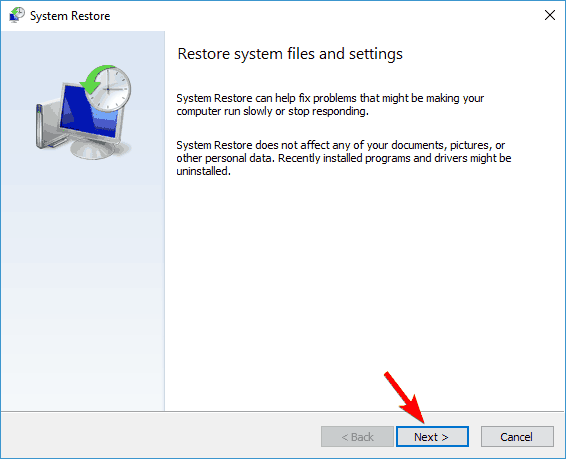
- Dacă este disponibil, verificați Afișați mai multe puncte de restaurare opțiune. Acum selectați punctul de restaurare dorit și faceți clic Următorul.

- Urmați instrucțiunile de pe ecran pentru a finaliza procesul de restaurare.
După restaurarea sistemului, verificați dacă problema persistă.
- CITEȘTE ȘI: Remediere: Comodo Firewall nu funcționează în Windows 10
Soluția 7 - Dezactivați proxy-ul
Mulți utilizatori folosesc proxy pentru a-și proteja confidențialitatea online. Cu toate acestea, proxy-urile pot interfera uneori cu configurația rețelei dvs., astfel încât s-ar putea să întâlniți eroarea 0x80070422. Pentru a remedia problema, trebuie să dezactivați proxy-ul urmând acești pași:
- Deschide Aplicație Setări prin apăsarea Tasta Windows + I.
- Cand Aplicație Setări se deschide, du-te la Rețea și Internet secțiune.

- Selectați Proxy din meniul din stânga și dezactivați toate opțiunile din panoul din dreapta.

După aceasta, problema cu Paravanul de protecție Windows ar trebui rezolvată complet.
Soluția 8 - Creați un nou profil de utilizator
Dacă primiți eroarea 0x80070422 în timp ce încercați să rulați paravanul de protecție Windows, problema ar putea fi un profil de utilizator corupt. Profilul dvs. se poate deteriora din diferite motive, dar puteți crea un profil nou procedând în felul următor:
- Deschide Aplicație Setări și du-te la Conturi secțiune.

- Acum selectați Familia și alte persoane din meniul din stânga. În panoul din dreapta, alegeți Adăugați pe altcineva pe acest computer.
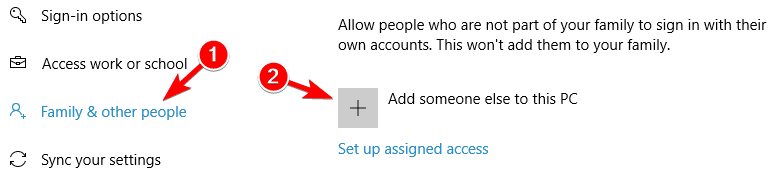
- Selectați Nu am informațiile de conectare ale acestei persoane.

- Alege Adăugați un utilizator fără cont Microsoft opțiune.
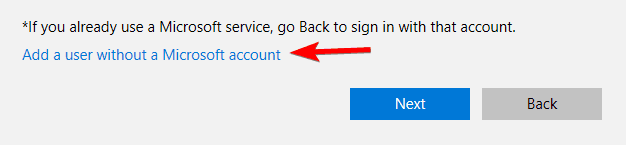
- Introduceți numele de utilizator dorit și faceți clic Următorul.
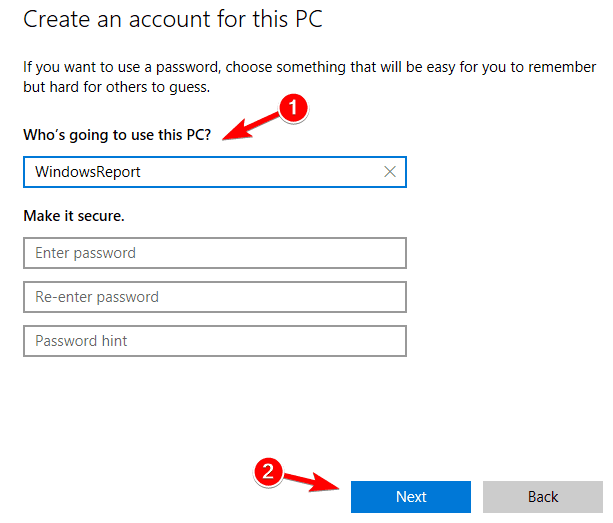
După crearea unui cont de utilizator nou, comutați la acesta și verificați dacă problema persistă. Dacă nu, este posibil să doriți să vă mutați fișierele personale în noul cont și să începeți să îl utilizați ca principal.
Și ai terminat. Dacă ați ajuns la sfârșitul acestui articol, înseamnă că ați remediat eroarea 0x80070422 în Windows 8 sau Windows 8.1. Dar dacă metodele de mai sus nu v-au rezolvat problema, vă rugăm să ne scrieți în secțiunea de comentarii a paginii situată puțin mai jos și vă vom ajuta în continuare imediat ce noi putem.
CITEȘTE ȘI:
- Eroare firewall 0x8007042c pe Windows 10
- Cum se deschid porturile firewall în Windows 10
- Remediere: actualizați eroarea 0x80072efd în Windows 10
- Remediere: eroare fatală C0000034 aplicarea operației de actualizare
- REPARARE: adaptorul Wi-Fi nu se va conecta la router
 Încă aveți probleme?Remediați-le cu acest instrument:
Încă aveți probleme?Remediați-le cu acest instrument:
- Descărcați acest instrument de reparare a computerului evaluat excelent pe TrustPilot.com (descărcarea începe de pe această pagină).
- Clic Incepe scanarea pentru a găsi probleme cu Windows care ar putea cauza probleme PC.
- Clic Repara tot pentru a remedia problemele cu tehnologiile brevetate (Reducere exclusivă pentru cititorii noștri).
Restoro a fost descărcat de 0 cititori luna aceasta.


